쩡쓰님을 위한 유튜브에 동영상 올려 KMUG에 가져오기 강의
본문
2. 로그인 하신 후 우측 상단에 위치한 자신의 아이디를 클릭하시면 팝업메뉴가 튀나옵니다.
그 중에 '계정' 항목으로 들어갑니다.
3. 하단에 보시면 '언어 : 한국어, 위치 : 한국'으로 되어 있는 항목이 있습니다.
'위치 : 한국'의 한국을 클릭해서 다른 아무 나라로나 선택해 줍니다.
(국가 위치를 한국으로 설정했을 경우 업로드가 되지 않습니다. -_-;
이유는 그분들께 물어보시면 될 터이고 이렇게 사용해도 아무 문제가 되지 않습니다.
왜냐하면 그분들도 이런 방식으로 홍보영상을 업로드 하거든요;;)
ps. 계정을 만든 게 하도 오래전 일이라 계정을 만드는 단계에서 국가 설정이 가능한지는
잘 모르겠습니다.
4. 이제 상단 메뉴 중 '올리기'를 클릭합니다.
5. 좌상단에 '동영상 올리기' 또는 웹캠 녹화라는 메뉴가 뜰 겁니다.
6. '동영상 올리기'를 클릭합니다.
7. 미리 준비된 동영상 화일을 선택해 주면 업로드가 진행됩니다.
8. 하단 부에 이런 저런 입력난이 있는데 굳이 건드릴 필요는 없습니다.
9. 지금부터가 중요합니다. 맨 하단의 공유옵션을 보시면 URL 항목과
소스 항목이 있습니다.
10. URL 항목 옆의 주소를 복사하여 붙여 넣으면 유튜브 싸이트로 이동하여 동영상을 보게 됩니다.
11. 하지만 우리가 원하는 건 그게 아니죠. 하단부의 소스를 복사해야 합니다.
소스 우측의 이상야리꾸리한 글자 덩어리들을 복사한 후 KMUG로 옵니다.
12. 새글 작성을 하신 후 텍스트 입력창 좌상단에 있는 HTML사용을 체크합니다!!!!!!!
13. 텍스트 입력창에 복사한 글자 덩어리들을 붙여넣기 합니다.
14. 작성완료 버튼을 누릅니다.
위와 같은 방법으로 방금 업로드를 끝낸 아들 동영상입니다.
--다른 사람 동영상 가져와 붙이는 법--
1. 유튜브에서 보고 싶은 동영상을 찾습니다.
2. 저는 starcraft2 라는 검색어를 쳐 봤습니다.
3. 검색된 동영상 중 마음에 드는 동영상을 찾았습니다.
자… 하단부를 잘 보시면 저장이라는 버튼과 공유라는 버튼, 소스코드 버튼이 보입니다.
4. 소스코드 버튼을 누릅니다.
5. 버튼 하단에 글자 덩어리들이 뜹니다. 복사합니다.
6. 위 방법과 마찬가지로 HTML사용을 체크한 후 붙여 넣습니다.
아래는 그 결과물입니다. -_-;;
최신글이 없습니다.
최신글이 없습니다.














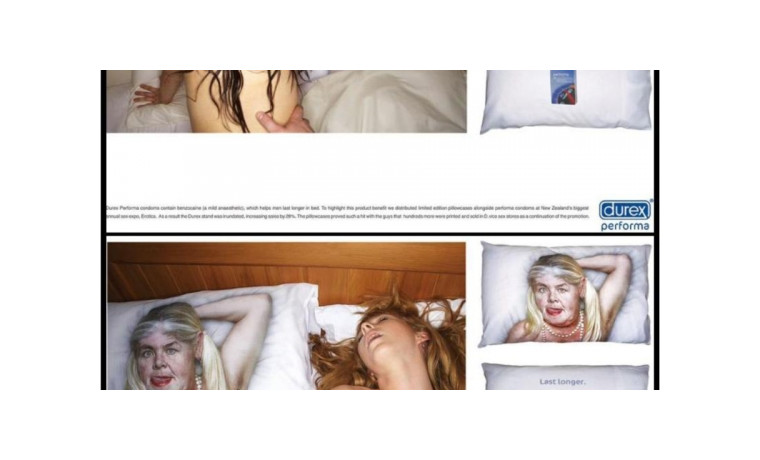

댓글목록 3
nara님의 댓글
- nara님의 홈
- 전체게시물
- 아이디로 검색
219.♡.146.141 2010.05.18 16:10아주 좋은 정보입니다.
난 예전에 이걸 가르쳐달라고 했더니 아무도 내용을 모르더군요. ㅜㅜ
ohnglim님의 댓글
- ohnglim님의 홈
- 전체게시물
- 아이디로 검색
121.♡.59.23 2010.05.18 17:32에잇.. 계정 안만들고 한번 해볼라 했드만 안되는구만요..ㅋㅋ
어차피 아범 스피커가 말썽이니 들을 수도 없공........
쩡쓰♥님의 댓글
- 쩡쓰♥님의 홈
- 전체게시물
- 아이디로 검색
218.♡.42.105 2010.05.19 11:39최신버전으로 업그레이드하라고 나오네요 ㅠㅡ
신랑오면 해달라고 해야겠어요 !! ㅜㅡ